Puno ljudi s njima gleda filmove i TV emisijetitlovi. Ponekad je od pomoći kada je zvuk loš ili je lik teško razumjeti (poput Golluma u Gospodaru prstenova) ili zato što je zvuk na nekom drugom jeziku. Bez obzira na to, titlovi su korisni i pomažu im u organiziranju. Ako datoteke sa titlom nisu pravilno imenovane, to možete popraviti besplatnim alatom koji se zove Podnaslov Renamer, Datoteke titlova mogu preimenovati tako da se podudaraju sa nazivom videozapisa s kojim idu.
Preimenovanje datoteka titlova
Preuzmite i instalirajte Subtitle Renamer.
Kako bi aplikacija radila, datoteka s titlommora biti u istoj mapi kao i videozapis s kojim dolazi. Naziv video datoteke je onaj koji će se kopirati, pa se uvjerite da postoji samo jedna video datoteka i jedna SRT datoteka. Format video datoteke nije važan jer Subtitle Renamer podržava najčešće formate poput MP4, MKV, avi itd.
Pokrenite aplikaciju i kliknite gumb Pregledaj pokraj Video direktorija i odaberite mapu s video zapisom i datotekom s titlovima. Nakon što odaberete mapu, kliknite gumb Start.

Preimenovanje datoteke jednostavno je pa je nećete uzetiaplikaciji više od nekoliko sekundi za dovršetak postupka. Posjetite mapu koju ste odabrali i datoteku s titlovima preimenovali. Aplikacija podržava i SRT i SUB formate za titlove.
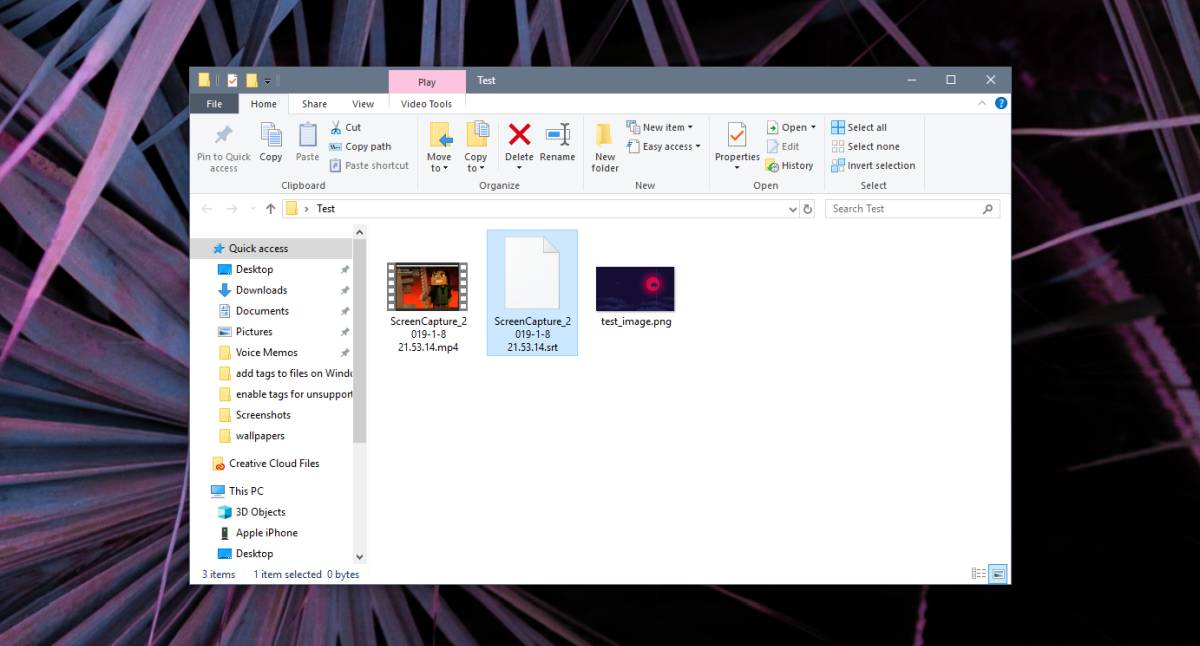
Podnaslov Renamer se oslanja na ekstenzije datoteka naprepoznati datoteke titlova. Ako datoteka nema sadržaj datoteke podnaslova, tj. Nema vremenskih oznaka koje slijede dijalog / tekst, aplikacija to neće znati. Ako pronađe ekstenziju datoteke SRT ili SUB, pretpostavit će da je datoteka s titlom. Datoteka može biti prazna zbog svih razlika u njoj.
Također se ne igra s nekoliko podnaslovadatoteke i više videozapisa u istoj mapi pa se osigurajte da imate samo jednu datoteku titlova i jedan videozapis u svakoj mapi. Da biste olakšali stvari, možete premjestiti sve mape u jednu veliku mapu i odabrati samo tu jednu mapu. Ako, primjerice, imate mapu pod nazivom Filmovi s cijelom zbirkom filmova, titlovima i svim vrstama sortiranim u mape, možete je odabrati, a aplikacija će moći preimenovati datoteke titlova u svim podmapama.
Provjerite jesu li datoteke podnaslova zaštićene ili pročitane ili ih aplikacija možda neće moći preimenovati.













komentari